
この記事では、こんなお悩みにお答えします。
ここ最近、keepaに関する記事を書かせていただいておりますが、今回はkeepaのリサーチ機能であるProduct Finderを使って、Amazonでプレ値で販売されている商品をリサーチする方法についてお伝えしていこうと思います。
ヒントは、以前記事にした「Product Finder」の使い方・見方にありました。
こちらを使ってプレ値商品をリサーチする方法を解説していきます。
Product Finderを使ってプレ値商品をリサーチする方法

Product Finderを使って、Amazonでプレ値で販売されている商品をリサーチするには、以下の手順に従って進めていってください。
手順①keepaの有料版に登録する
Product Finderは無料版では利用出来ませんので、このリサーチ方法を実践するには、keepaの有料版にまず登録をお願いします。
keepaのアカウント開設方法と有料版登録方法はこちらの記事を参考にしてください。
既に有料版をお持ちの方は飛ばしてください。
手順②Product Finderにアクセスする
まずProduct Finderを開きましょう。
※Product Finderの使い方は以下の記事を参考にしてください。
まずはkeepaのサイトにアクセスしてください。

サイトにアクセスをしたら上部メニューの中から「Data」をクリックして下さい。
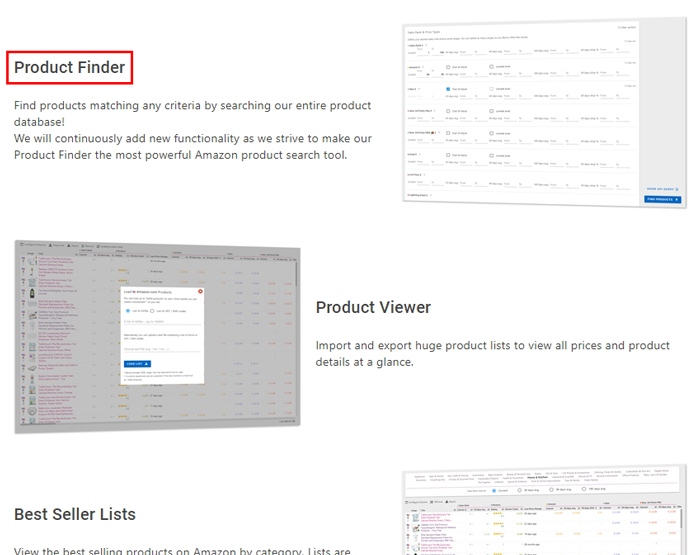
クリックすると、このようにProduct Finderが表示されますので、文字のところをクリックしてProduct Finderにアクセスしましょう。
手順③Product Finderを使ってプレ値商品を抽出する
準備が出来たらさっそくプレ値商品を抽出していきましょう。
カテゴリを選定する
まずリサーチしたいカテゴリを選定しましょう。
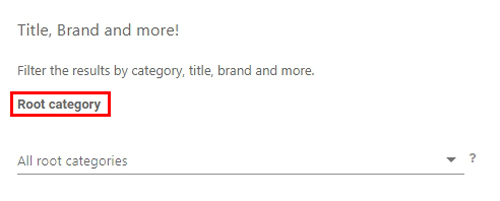
Product FinderのTitle, Brand and more!という項目の中に、Root categoryという項目がありますので、そちらのAll root categoriesをクリックしてください。
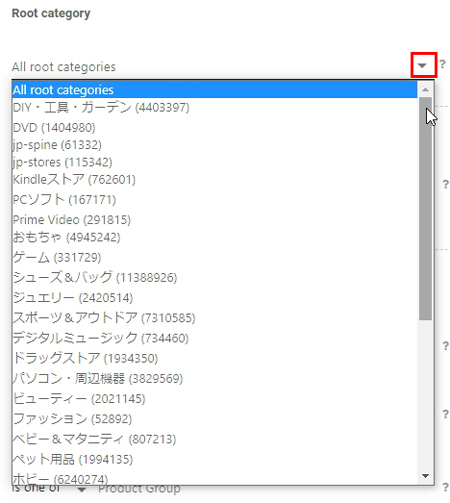
するとこのようにAmazonに登録されているカテゴリが開きますので、好きなカテゴリを選択してください(今回はDVDカテゴリでいってみます)。
新品価格を入力する
今回は新品のプレ値リサーチになりますので、新品価格にリサーチしたい価格の範囲を入力します。
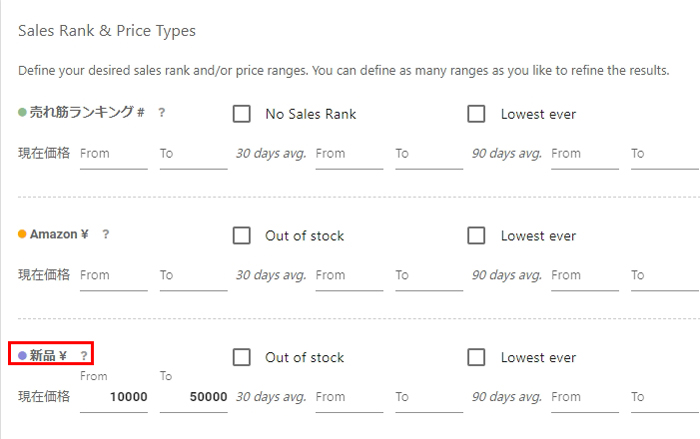
現時点でプレ値になっている商品をリサーチしたいので、Sales Rank & Price Typesの項目にある、新品¥ ?の現在価格に下限価格(From)と上限価格(To)を入力しますが、リサーチしたいカテゴリによって価格の幅は変更していきましょう。
例えば、食品であれば1万円を超えるようなプレ値はなかなかありませんので、2000円~5000円にするとか、おもちゃなら上記のように10000円~50000円といった感じです。
売れ筋ランキングを入力する
次に、リサーチしたいランキングの幅を入力します。
いくらプレミア価格とはいえ、あまりランキングが低い商品をリサーチしても売れなければ意味がないので、しっかりと回転しているランキングの範囲を入力することが大事です。
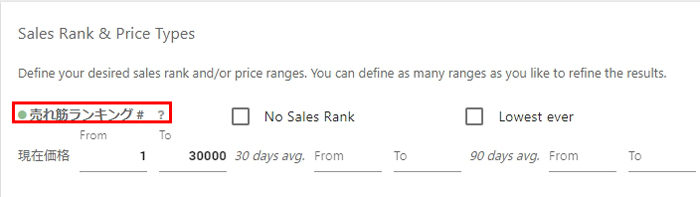
Sales Rank & Price Typesの項目にある、売れ筋ランキング# ?の現在価格のところにランキングの幅を入力します。現在価格と記載されてますがこれは記載ミスのようで、実際にはランキングの幅の設定になります。
Fromには高ランキング、Toには低ランキングを入力しますが、こちらもリサーチしたいカテゴリによって数字が変わります。
例えば、食品であれば20000位程度までですが、インテリア系なら50000位くらいでもよく回転してますので、カテゴリによって変えていってください。
画像の例では、1位~30000位の幅となっております。
Amazon販売を排除する
リサーチしたい商品に、Amazonが販売していてはリサーチもしづらくなってきますので、Amazonの直販部門が販売している商品カタログを排除する必要があります。
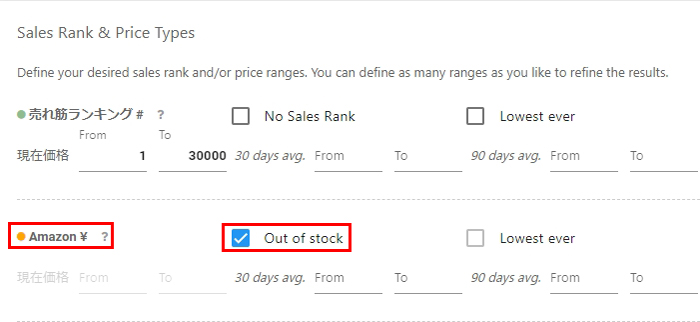
Amazonの販売を排除するには、Sales Rank & Price Typesの項目にある、Amazon¥ ?の右横にある、Out of stockのチェックボックスにチェックを入れてください。
これだけで、Amazonの販売を排除することが出来ます。
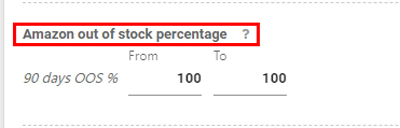
あるいは、Refine your search even more!の項目の中にある、Amazon out of stock percentageに数値を入力しても排除することが出来ます。
Amazon out of stock percentageは、販売されている商品に関して、過去90日間でAmazonが在庫を持っていない率の幅を指定する絞り込み項目で、単位は%(パーセント)になります。
例えば、50%~90%と入力すれば、商品のAmazonが在庫を持っていない確率が50%~90%となります。ここに、両方とも100%と入力すれば、Amazonが過去90日間で100%在庫を持っていない商品に絞り込むことが出来ます。
売れ筋ランキングの過去90日間の振れ幅を入力する
Product Finderの使い方・見方の記事でもご紹介したように、Sales Rank & Price Typesの項目にある、売れ筋ランキングの90 days drop %に数値を入力すると、過去90日間の平均ランキングが指定の幅で動いた商品に絞り込むことが出来ます。
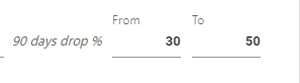
例えば、上記画像のように、Fromに30、Toに50と入力すると、過去90日間の平均ランキングが、現在のランキングと比べて30%~50%落ち込んだ商品に絞り込むことが出来ます。
今回はここを利用します。
今回のリサーチでは、ランキングが落ち込んだものよりも、プレ値になりつつ、ランキングが上がったものを見つけたいので、以下のように入力してみましょう。

このようにFromに-99、Toに-30と入力することで、現在のランキングと比べて、先ほどとは逆に30%~99%上がった商品に絞り込むことが出来ます。
※100%は入力できない仕様になっています。
新品の過去90日間の価格変動幅を入力する
最後に、Sales Rank & Price Typesの項目にある、新品の項目の中の90 days dorp %に数値を入力して過去90日間の価格の変動幅を指定します。
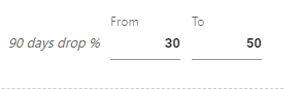
例えば上記画像のように、Fromに30、Toに50と入力すると、過去90日間で30%~50%の幅で価格が下落した商品に絞り込むことが出来ます。
例えばAmazon刈り取りなどをする場合には、このリサーチが役に立ちますが、今回は逆で、プレ値商品を抽出したいので、先ほどと同じようにこの項目を利用して逆の数字を入力していきます。
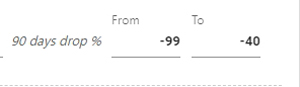
上記画像のように、Fromに-99、Toに-40と入力すると、過去90日間で40%から99%の幅で価格が上昇した商品に絞り込むことが出来ます。
先ほど新品価格を10000円~50000円に設定しましたが、この絞り込みを加えることで、過去90日間で40%から99%の幅で価格が上昇した、10000円~50000円の商品に絞り込むことが出来ます。
まとめると、
・DVDカテゴリで
・過去90日間に40~99%価格が上昇し、
・過去90日間に30~99%ランキングが上昇し、
・販売価格が10000~50000円の間で、
・ランキングが1~30000位の間で、
・Amazon不在の
商品に絞り込まれたということになります。
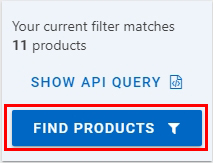
結果、この条件では11件の商品に絞り込まれました。
右下にある、FIND PRODUCTSをクリックして商品リストページを開きましょう。
プレ値商品をリサーチ
上記の条件の元、11件の商品に絞り込まれたので、実際に商品を見ていきましょう。
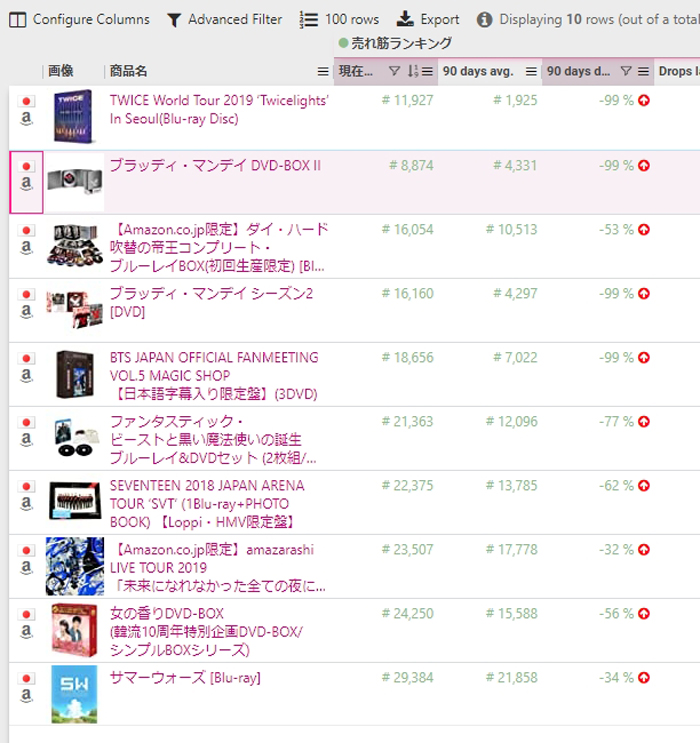
今回、件数が11件なので上から、ひとつひとつ順に見ていけばよいです。
その中から、価格差がしっかりあって、実際に売れてる商品を仕入れていきましょう。
電脳リサーチツール雷神を使ったプレ値リサーチ法
Product Finderを使ったリサーチも非常にユニークで有効なやり方ですが、もっと確実に広くプレ値商品をリサーチする場合には、やはり電脳リサーチツールを使うのが有効的です。
僕の場合は「雷神」というツールを使って日々リサーチをしていますが、上位版では一度に1万件のASINを解析することが出来ますので、取り合えずASINを放り込んでおけば、あとは寝てる間に勝手にリサーチしてくれるスグレモノです。
簡単なリサーチ方法をここで解説します。
Amazonのカタログで条件を絞り込む
まずAmazonカタログで条件を絞り込んでいきましょう。
カテゴリ:DVD
サブカテゴリ:日本映画
価格:10000円~30000円
ざっくりとこんな感じにしてみました。
ASINを抜く
上記の条件で表示されたURLを、雷神のサブツールであるASIN COLLECTORに貼り付けて、登録されているASINを一気に抜きます。
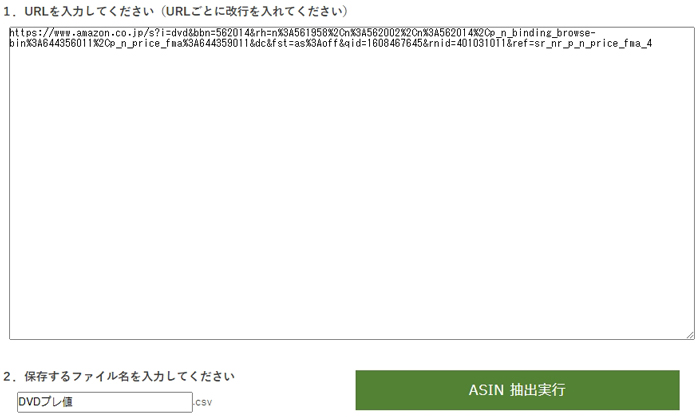
URLを貼り付けて、任意のファイル名を入力したら、ASIN抽出実行ボタンをクリックします。
あとは、ASINを抽出し終わるのを待つだけ。

1584件のASINを約4分ほどで抽出することが出来ました。
任意のファイル名を付けたCSVファイルをダウンロードして、開いたら、全ASINをコピーします。
雷神で解析
次に、抽出したASINを雷神で解析します。
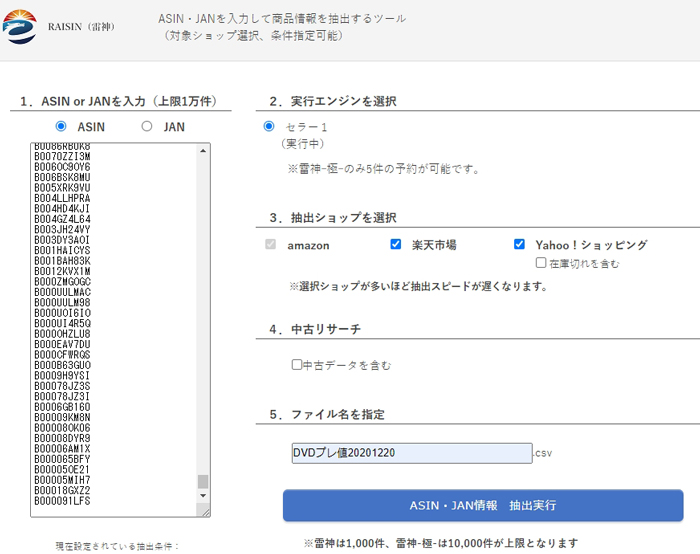
先ほどコピーしたASINを雷神に貼り付け、任意のファイル名を入力します。
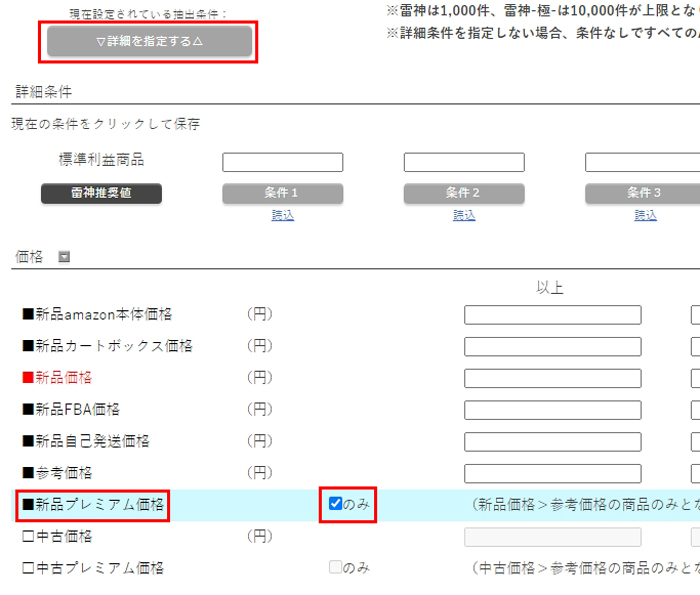
ASIN・JAN情報抽出実行ボタンをクリックして解析を開始する前に、詳細を指定するボタンをクリックして、新品プレミアム価格のチェックボックスにチェックを入れておきます。
これにより、Amazonに登録されている参考価格よりも高値になっている商品に絞り込むことが出来ます。
解析結果をMILLION SEARCHでリサーチ
雷神の解析が終わったら、CSVファイルをダウンロードして、サブツールであるMILLION SEARCHで利益商品をリサーチします。
MILLION SEARCHの使い方のイメージは、こちらの記事に掲載の動画をご覧いただくと分かりやすいと思います。
ライバルが見ない絞り込み方法
Product Finderでは様々な角度からの絞り込みができますが、ライバルが見ないような商品を絞り込むことで、ライバルセラーが少ない商品カタログを見つけることもできます。
そんな方法をnoteにまとめました。
ライバルが見ない絞り込み方法については有料(980円)になりますが、参考になると思いますので、ぜひご覧ください。
まとめ
実はこのやり方は、僕が発見したものではありません。
たまたまYouTubeやネットを徘徊していたら見つけたノウハウなのですが、keepaの奥の深さを改めて実感したリサーチ方法ですね。
上記のやり方で、どのカテゴリでもプレ値商品を絞り込むことが出来ます。
上記で例として出した条件以外にも、数値を変えて、カテゴリを変えて色々と試してみてください。
また、リサーチした日時によっても結果が変わってくると思いますので、思い立ったらやってみることをオススメします。
本ブログでは、様々なkeepa活用法をどんどんまとめていきますので、次の更新をまたお楽しみに。
また、今回のようにツールを使うことで、リサーチの幅は非常に大きく広がりますし、手動リサーチよりも格段にスピードアップが図れます。
keepaでも勿論様々なリサーチ方法が出来ますが、1万件を超えるような大きな数のASINをリサーチしたい場合は、また別のツールを使う必要があります。
僕が普段愛用しているのは「雷神」という電脳せどりリサーチツールです。
詳しくは別記事にまとめてますので、興味のある方は是非ご覧ください。
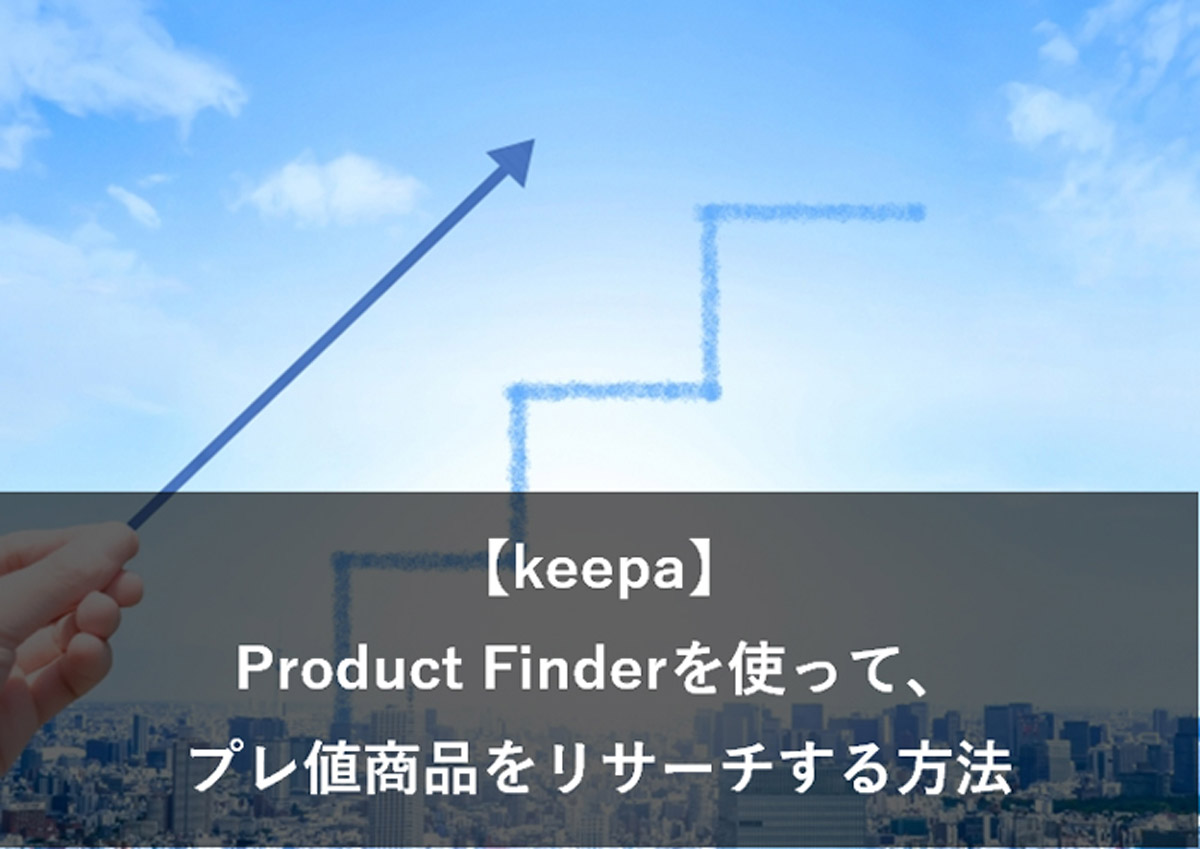
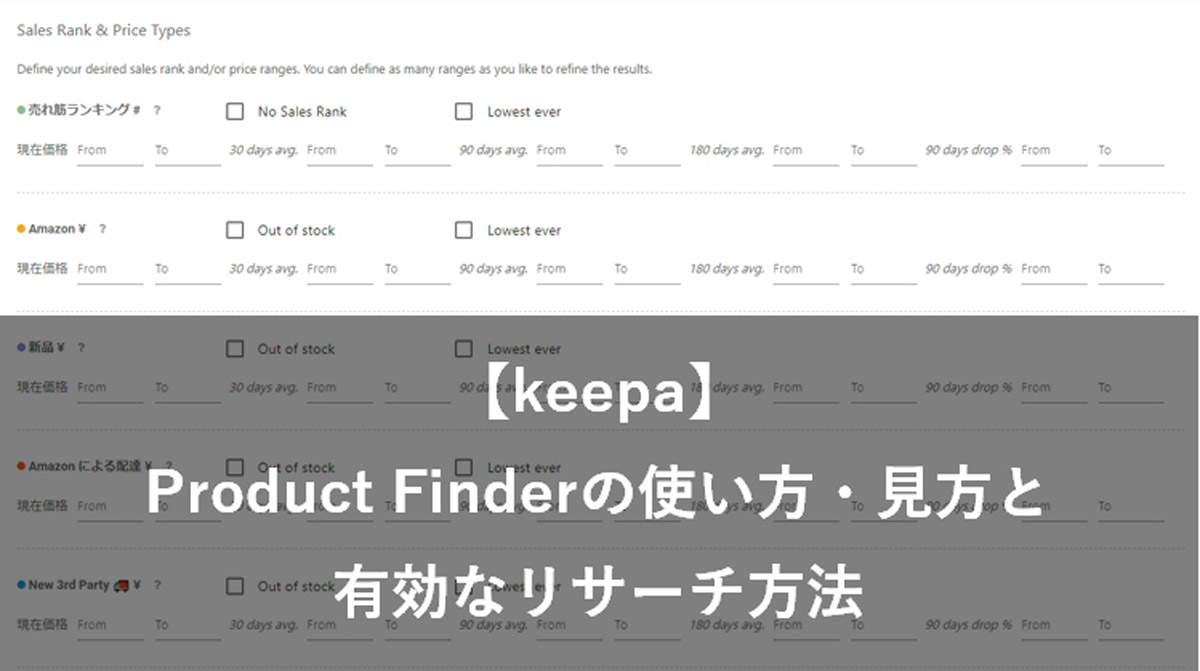
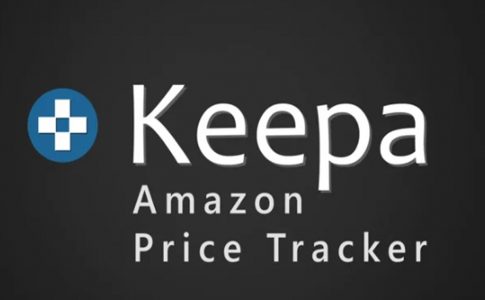















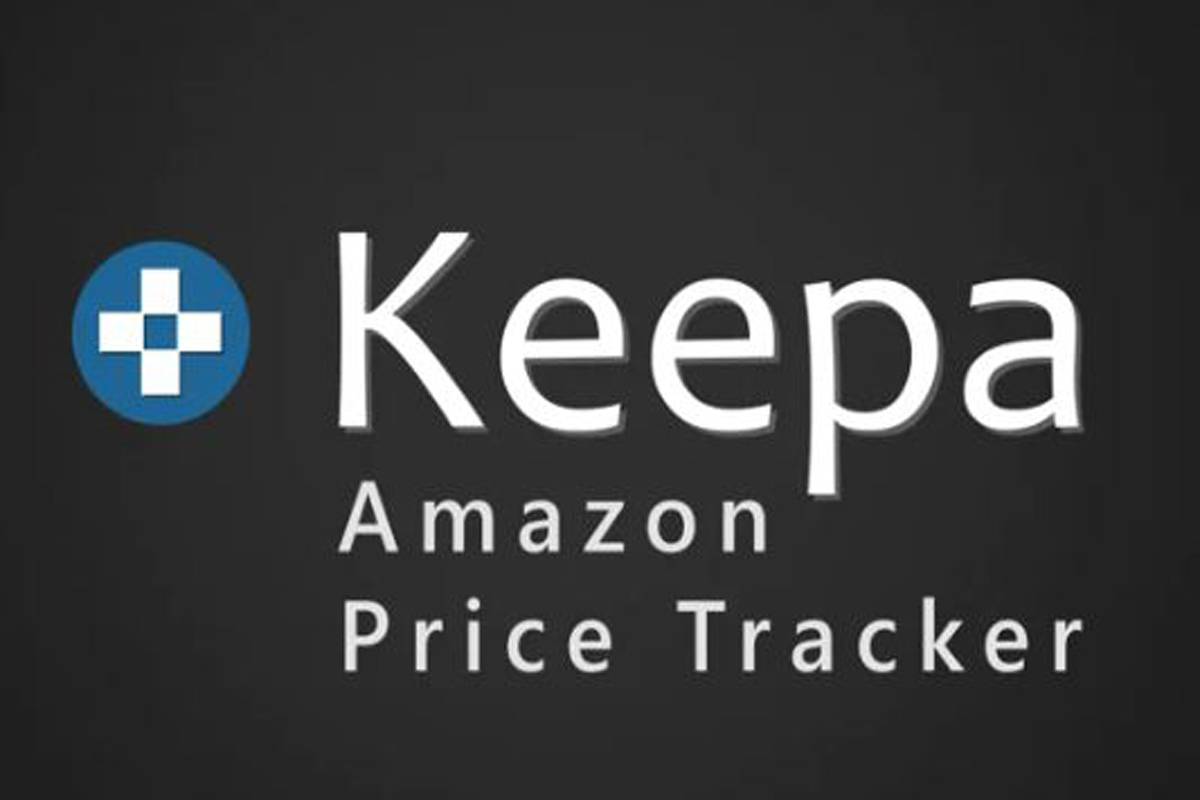
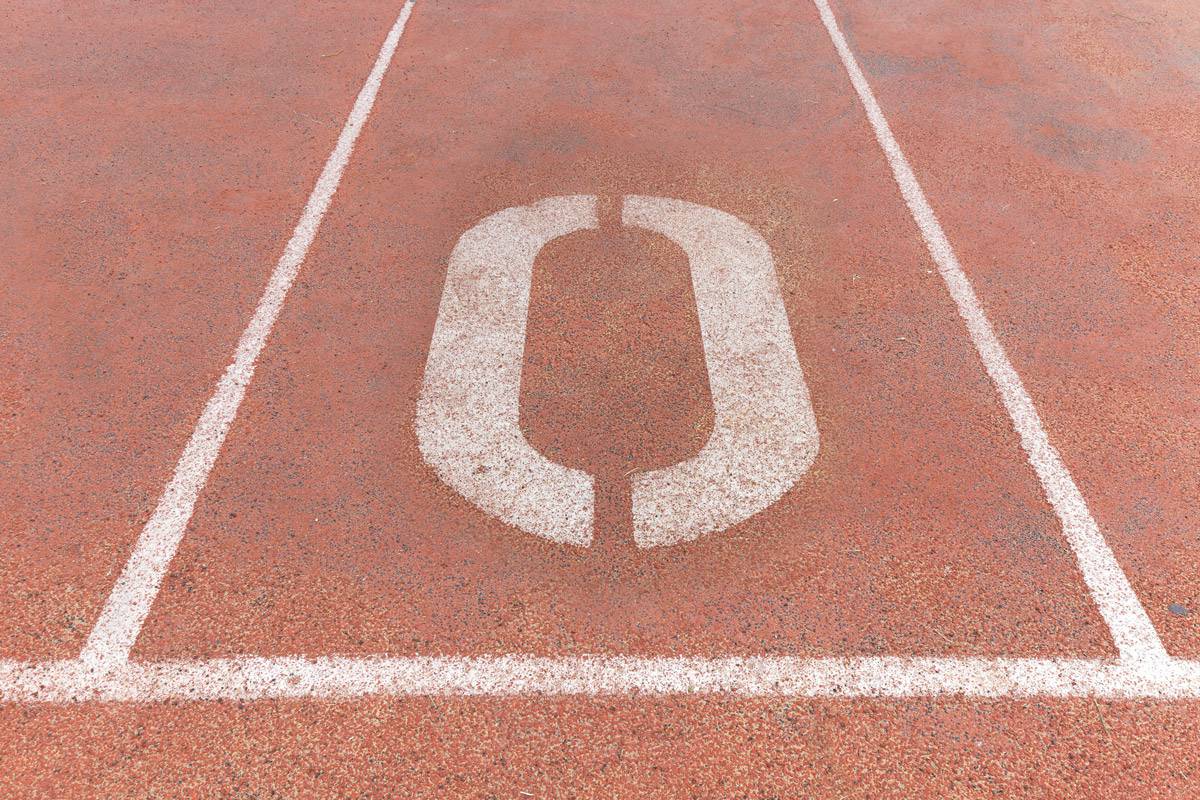
コメント
コメント一覧 (4件)
コメント失礼いたします。
売れ筋ランキングの過去90日間の振れ幅を入力するの項目欄で
今回のリサーチでは、ランキングが落ち込んだものよりも、プレ値になりつつ、ランキングが上がったものを見つけたいので、以下のように入力してみましょう。
Fromに-99、Toに-30と入力
このようにFromに-99、Toに-30と入力することで、現在のランキングと比べて、先ほどとは逆に30%~99%上がった商品に絞り込むことが出来ます。
とのことですが、-(マイナス)を付けて数値を入力することができないのですが、何か設定方法等で間違っているのでしょうか?
よろしくお願いいたします。
コメント有難うございます。
特に仕様は変わっていませんし(見た目は少し変わりました)、試してみたところ問題なく-90と-30を入力することができました。
もしかして、90 days avg.の方に入力していませんか?
ご返答ありがとうございます。
仰る通りのミスでした。問題なく入力できました。
ありがとうございました。
よかったです!